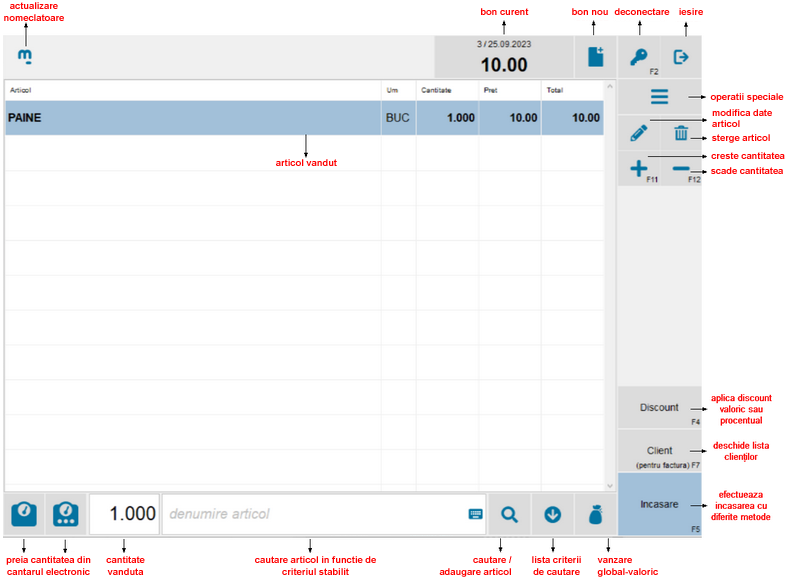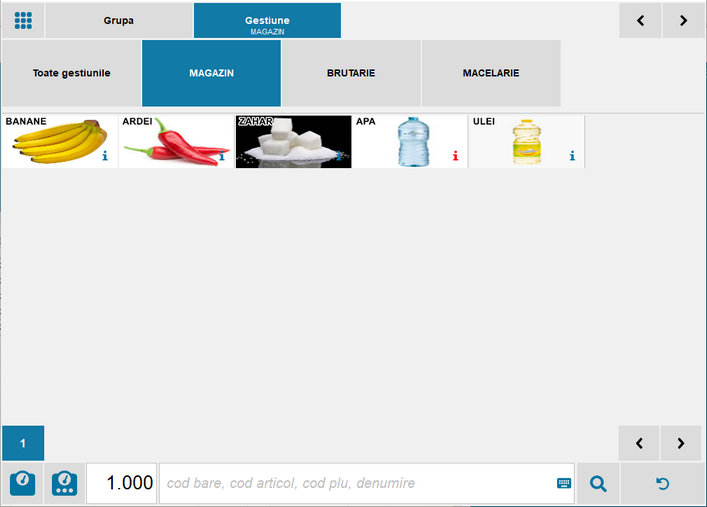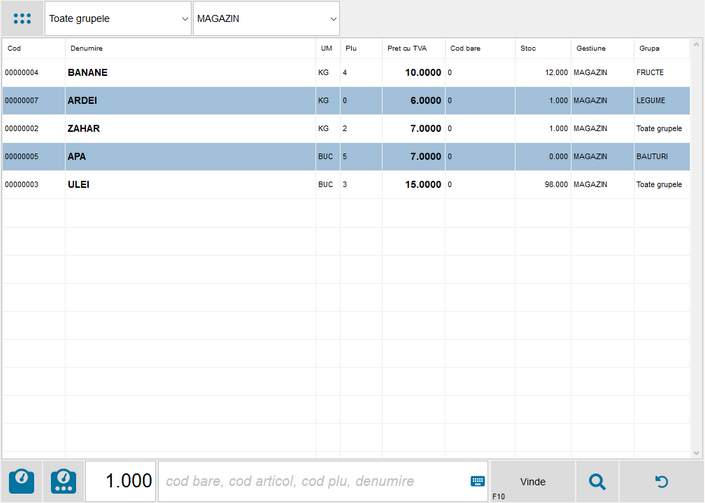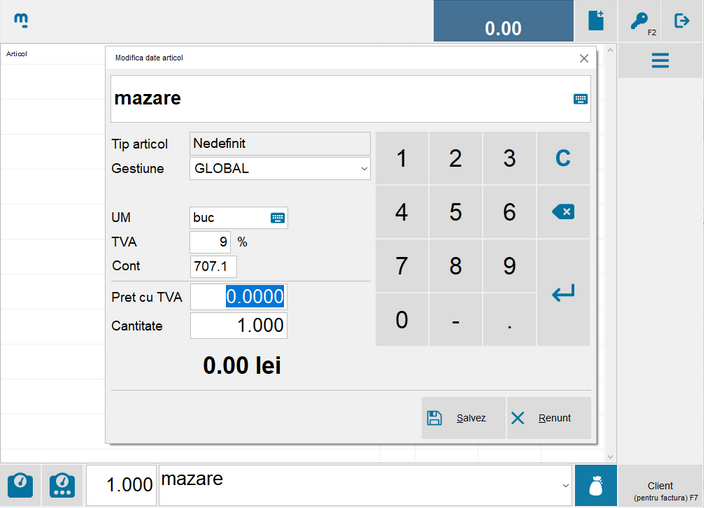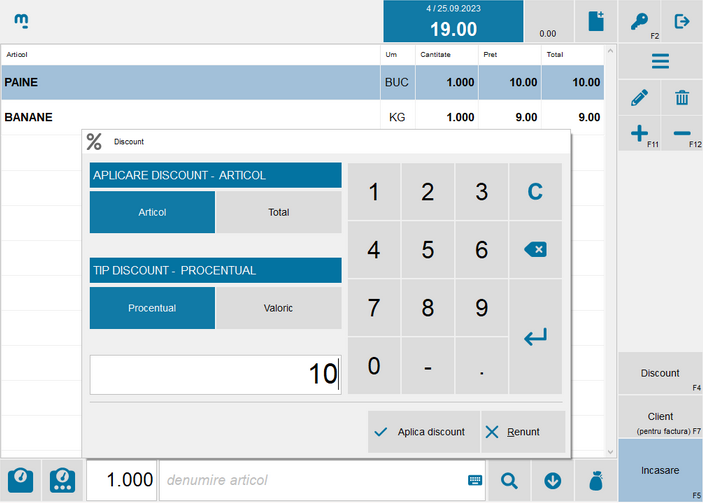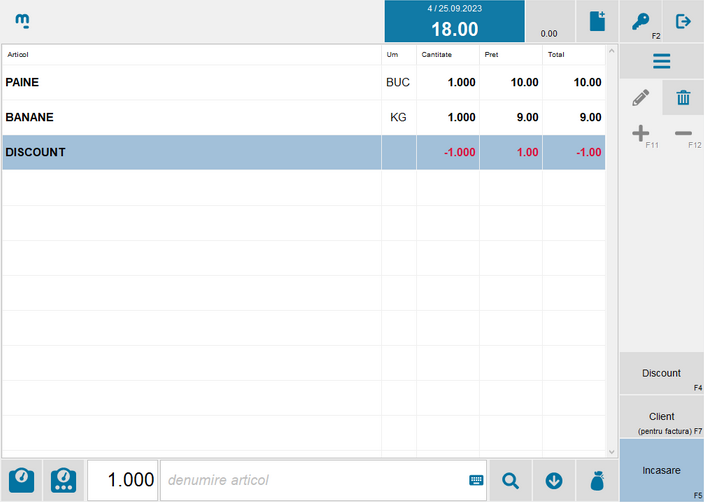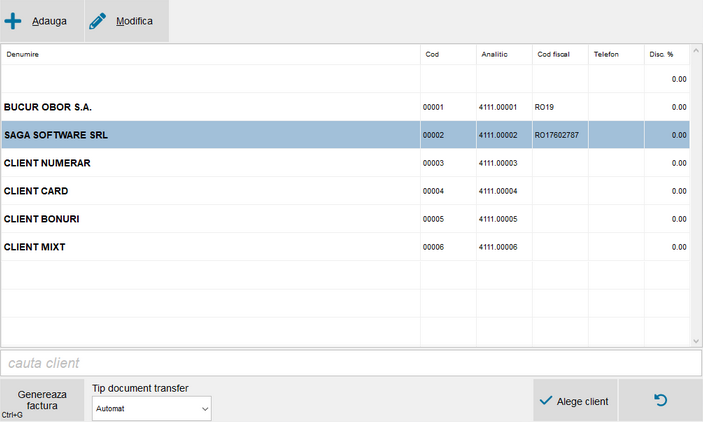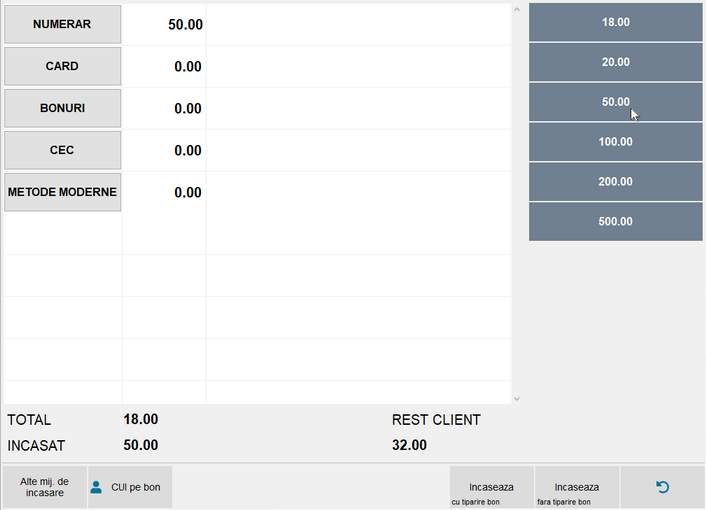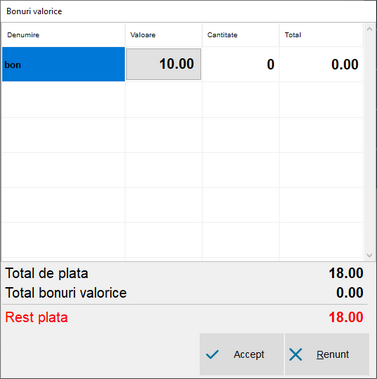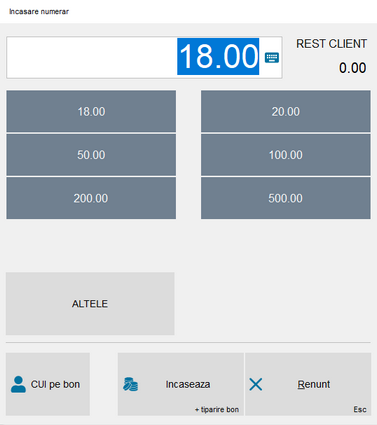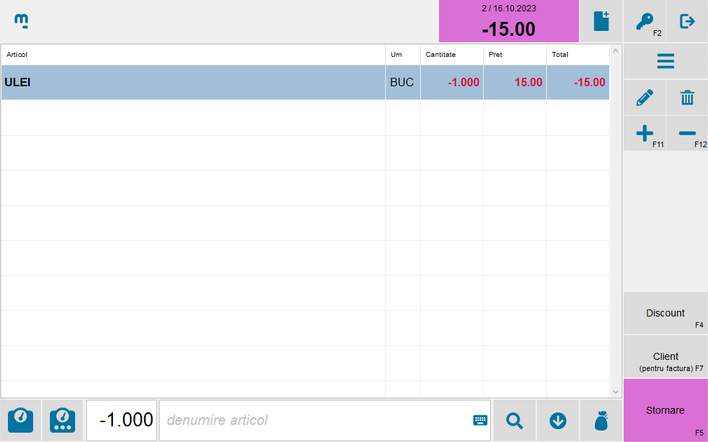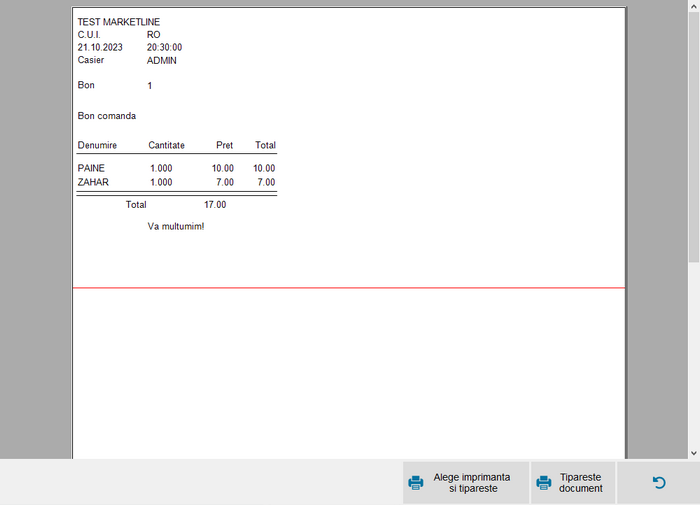Mod magazin
Prin acest ecran se înregistrează vânzările din magazin. Înainte de operarea acestora, asigurați-vă că ați efectuat conexiunea cu programul Saga și ați realizat configurările adaptate modului de lucru, din meniul Administrare.
Ecranul mod magazin
Mai jos regăsiți detaliate operațiunile ce pot fi efectuate din acest ecran:
Înainte de operarea vânzărilor, asigurați-vă că a fost realizată sincronizarea articolelor. Sincronizarea poate fi făcută automat prin activarea opțiunii "Sincronizeaza automat nomenclatoarele din Saga", din meniul Configurare program - General. De asemenea, sincronizarea va putea fi realizată și din ecranul "Mod magazin", cu ajutorul butonului  sau din meniul
sau din meniul  "Operații speciale - Sincronizeaza articole".
"Operații speciale - Sincronizeaza articole".
Cantitatea vândută se va înscrie în caseta 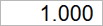 , din partea stânga jos a ecranului, folosindu-se implicit unitatea de măsură aferentă articolului.
, din partea stânga jos a ecranului, folosindu-se implicit unitatea de măsură aferentă articolului.
Vânzarea va putea fi efectuată prin mai multe metode:
Înainte de operarea vânzării prin acest mod, asociați codurile de bare EAN13 în ecranul "Fisiere - Articole", din programul Saga, și efectuați sincronizarea în MarketLine cu ajutorul butonului  sau din meniul
sau din meniul  "Operații speciale - Sincronizeaza articole". Codurile de bare asociate vor fi vizibile atât în ecranul de căutare articole cât și în ecranul Fisiere - Articole.
"Operații speciale - Sincronizeaza articole". Codurile de bare asociate vor fi vizibile atât în ecranul de căutare articole cât și în ecranul Fisiere - Articole.
Vânzarea unui articol se va realiza prin scanarea codului de bare. Dacă produsul nu a fost găsit se încearcă interpretarea codului de bare, folosind formatul de cântar electronic. Dacă nici astfel nu a fost găsit, se afişează ecranul de căutare manuală.
În cazul în care operați cu coduri de bare generate de cântarul electronic, trebuie să introduceți codurile PLU aferente articolelor din cântar în ecranul "Fisiere - Articole", din programul Saga. Ulterior, efectuați sincronizarea articolelor din Marketline.
Pentru ca programul să poată identifica articolele din codul de bare generat de cântarul electronic, acesta trebuie sa respecte formatul EAN13 xxpppppcccccy unde:
- xx - doua cifre oarecare;
- ppppp - codul PLU al articolului din cântarul electronic, completat la stânga cu 0 până se ajunge la 5 cifre. De exemplu, 00012 pentru codul plu 12;
- ccccc - cantitatea cântarită pe cântar completată la stânga cu 0 până se ajunge la 5 cifre. De exemplu, 01000 pentru 1 kg;
- y - cifra de control a codului de bare.
Spre exemplu, codul de bare EAN13 generat mai jos de cântarul electronic este pentru un produs cu codul PLU 12 și cantitatea 1 kg.
- 00 - două cifre oarecare;
- 00012 - codul PLU;
- 0100 - cantitatea;
- 4 - cifra de control.
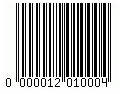
Adăugați manual articolul în bara de căutare  și apăsați tasta "Enter" sau butonul
și apăsați tasta "Enter" sau butonul  pentru înregistrarea articolului pe bon. Căutarea implicită se va putea realiza în funcție de criteriul ales din lista afișată cu ajutorul butonului
pentru înregistrarea articolului pe bon. Căutarea implicită se va putea realiza în funcție de criteriul ales din lista afișată cu ajutorul butonului  (cod de bare, cod articol, cod PLU, denumire, card client).
(cod de bare, cod articol, cod PLU, denumire, card client).
Dacă articolul nu a fost identificat exact după criteriul de căutare ales, sau dacă există mai multe articole care corespund căutării, se va deschide lista cu articolele găsite, pentru a putea alege manual articolul căutat.
Lista de articole va fi afișată în "modul listă" sau în "modul butoane", în funcție de modul implicit setat în ecranul Configurare program - Vanzare sau de cel ales din ecranul aferent listei, cu ajutorul butonului  /
/  .
.
Afisaj cu butoane
Afisaj in lista
Observații:
- Dacă ați optat pentru vizualizarea articolelor în "modul listă", trebuie să apăsaƫi butonul
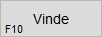 pentru a vinde produsul selectat.
pentru a vinde produsul selectat. - Dacă ați bifat opțiunea "Vinde articolul imediat ce a fost selectat", din ecranul Configurare program - Vanzare, în opțiunea de afișare "mod butoane", prin simpla selectare a articolului, acesta va fi adaugat pe bon, altfel va fi vizibil și butonul "Vinde".
- În "modul butoane" informațiile despre articol vor fi afișate prin apăsarea butonului
 sau
sau  , afișat cu roșu în cazul în care articolul nu mai are stoc.
, afișat cu roșu în cazul în care articolul nu mai are stoc. - Modul de afișare al articolelor în "modul butoane" poate fi configurat din ecranul Configurare program - Setari afisare.
 . Apăsarea acestui buton va activa modul de vânzare global - valoric.
. Apăsarea acestui buton va activa modul de vânzare global - valoric.
Pentru vânzarea unui articol completați denumirea articolului și apăsați tasta "Enter", sau alegeți articolul din lista de articole si apasați butonul Vinde.
Ulterior se va deschide o fereastră ce vă va permite completarea prețului de vânzare și selectarea altor opțiuni specifice.
După vânzare programul va reține articolele vândute global - valoric, iar la următoarea vânzare vor putea fi selectate din lista deschisă cu ajutorul tastei "săgeata în jos" sau cu ajutorul butonului  .
.
Modul de vânzare global - valoric poate fi setat ca implicit, din ecranul Configurare program - Vanzare.
Observații:
- În programul Saga, articolele vândute global - valoric vor fi înregistrate pe tip "nedefinit".
Acest mod de vânzare presupune o conexiune directă/prin cablu între cântarul electronic și calculatorul pe care este instalat MarketLine și este diferit de vânzarea unui articol prin scanarea codului de bare generat de cântarul electronic. Pentru configurarea legăturii dintre MarketLine si cântarul electronic accesați ecranul Configurare program - Periferice. Dacă utilizați un cântar cu protocol standard continuu, în ecranul de vânzare va fi afișat și butonul  .
.
Prin apăsarea pe butonul "Preluare cantitate"  , programul va încerca să preia cantitatea din cântarul electronic la momentul respectiv. Aceasta valoare va fi completată automat în câmpul cantitate din ecranul de vânzare.
, programul va încerca să preia cantitatea din cântarul electronic la momentul respectiv. Aceasta valoare va fi completată automat în câmpul cantitate din ecranul de vânzare.
Prin apăsarea pe butonul "Monitorizare cantitate"  , programul va monitoriza în timp real cantitatea și totalul articolului care se află pe cântar.
, programul va monitoriza în timp real cantitatea și totalul articolului care se află pe cântar.
Acest mod este util atunci când clientul dorește să cumpere de o anumită sumă sau dorește o cantitate exactă din articolul cântărit.
Pentru începerea monitorizării trebuie să adăugați articolul dorit prin scanarea codului de bare sau prin căutare manuală. În momentul în care doriți să finalizați vânzarea apăsați pe butonul "Vinde", afișat în partea de jos a ecranului.
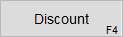 . Discount-ul va putea fi aplicat procentul sau valoric, la nivel de articol sau la total bonului, prin selectarea optiunilor corespunzatoare din ecran.
. Discount-ul va putea fi aplicat procentul sau valoric, la nivel de articol sau la total bonului, prin selectarea optiunilor corespunzatoare din ecran.
Discount-ul la nivel de articol se aplică la articolul selectat înaintea apăsării butonului de discount.
În exemplul de mai jos s-a adăugat un discount procentul, de 10%, pentru articolul "paine".
După apăsarea butonului 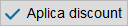 pe bon se va înregistra o poziție distinctă cu valoarea discountului.
pe bon se va înregistra o poziție distinctă cu valoarea discountului.
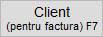 , selectați din lista derulantă
, selectați din lista derulantă 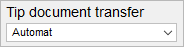 tipul documentului și alegeți din lista afișată clientul dorit sau adăugați unul nou cu ajutorul butonului
tipul documentului și alegeți din lista afișată clientul dorit sau adăugați unul nou cu ajutorul butonului  .
.
Ulterior, apăsați butonul 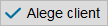 și veți reveni în ecranul de vânzare pentru efectuarea încasării. După încasare, factura va fi afișată pe ecran și se va transfera automat în programul Saga
și veți reveni în ecranul de vânzare pentru efectuarea încasării. După încasare, factura va fi afișată pe ecran și se va transfera automat în programul Saga
Dacă doriți să generați factura după ce ați efectuat încasarea, accesați acest ecran, selectați clientul și apăsați butonul 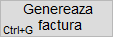 .
.
Dupa generarea facturii, programul va afișa factura emisă pentru a putea fi tipărită. Din partea de jos a ecranului se va putea selecta modul de tipărire A5, A4 sau factura personalizată.
Butonul  permite actualizarea informațiilor suplimentare pe factură, iar butonul
permite actualizarea informațiilor suplimentare pe factură, iar butonul  permite revenirea în ecranul "Mod vânzare".
permite revenirea în ecranul "Mod vânzare".
Observații:
- Facturile generate vor fi transferate automat în programul Saga.
- Asupra vânzărilor cu factura generată nu vor mai putea fi făcute modificări.
 .
.
Ecranul afișat vă permite încasarea rapidă prin cele mai uzuale metode de încasare.
Pentru a tipări codul fiscal al clientului pe bon, apăsați butonul 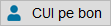 și completați CUI-ul acestuia. Aceste vânzări vor fi transferate în Saga pe tip document "C- bon de casa cu cod fiscal".
și completați CUI-ul acestuia. Aceste vânzări vor fi transferate în Saga pe tip document "C- bon de casa cu cod fiscal".

Dacă doriti să încasați prin alte metode, apăsați pe butonul  iar programul va deschide un ecran de încasare mai complex.
iar programul va deschide un ecran de încasare mai complex.
În acest ecran sunt afișate toate metodele de încasare configurate în ecranul Configurare program - Casa de marcat.
În cazul încasării prin numerar, poate fi aleasă suma primită de la client, pentru calcularea restului. După cum se poate vedea în exemplul de mai jos, pentru bonul în sumă de 18 lei s-a primit de la client o bancnotă de 50 lei, iar restul ce trebuie acordat clientului va fi automat afișat în ecran.
Dacă doriți ca acest ecran să fie afișat implicit la încasare, debifați opțiunea "Folosește ecranul de încasare rapidă" din ecranul Configurare program - Vanzare.
În cazul încasării cu bonuri, după apăsarea butonului aferent, se va deschide o fereastră cu bonurile valorice configurate. Pentru a se calcula automat numărul bonurilor necesare pentru acoperirea sumei totale, se apasă pe butonul din coloana "Valoare", sau se completează manual câmpul "Cantitate". Dacă valoarea bonurilor este mai mică decât totalul, se va calcula automat un rest de plată care va fi trecut la NUMERAR dupa apăsarea pe butonul "Accept".
În cazul în care, din ecranul Configurare program - Casa de marcat, ați selectat ca unică metodă de încasare, numerar, ecranul de încasare rapidă este adaptat pentru a ușura operarea, afișând sumele posibile pe care le poate primi casierul.
Returnarea articolelor se va putea realiza prin emiterea unei facturi de stornare, nefiind posibilă emiterea unui bon negativ.
Pașii pentru efectuarea unei stornări:
- Înscrieți valoarea negativă în câmpul aferent cantității și selectați produsul, la fel ca în cazul unei vânzări. În momentul în care valoarea vânzării este negativă, butonul "Incasare" va fi înlocuit cu butonul "Stornare".
- Alegeți/adaugați clientul după apăsarea butonului "Client (pentru facturare)".
- Apăsați butonul "Stornare" și selectați metoda prin care se va face restituirea.
- În cazul restituirii prin numerar confirmați mesajul "Doriti scoaterea sumei din sertarul casei de marcat", moment în care se va tipări și bonul de retragere numerar din sertar.
- Tipăriți factura de stornare afișată automat.
Butonul  va deschide o listă de operații suplimentare ce pot fi efectuate din acest ecran:
va deschide o listă de operații suplimentare ce pot fi efectuate din acest ecran:
În cazul în care bonul nu a ieșit la casa de marcat, aveți posibilitatea să îl retipăriți . Această opțiune va fi afișată după redeschiderea bonului, cu ajutorul ecranului "Istoric vanzari", prezentat mai jos.
Anularea vânzării poate fi făcută numai de către utilizatorii care au acest drept. În caz contrar va apărea o fereastră în care va fi nevoie să introduceţi parola unui utilizator cu drept de anulare a vânzării.
Dacă pentru o vânzare este bifată caseta "Bon tip.", dar bonul nu a ieșit la casa de marcat, după deschiderea bonului, în "Operații speciale", veți regăsi și opțiunea "Retipărește bon fiscal".
Selectarea acestei opțiuni va duce la preluarea articolelor noi din programul Saga și actualizarea modificărilor efectuate la nivelul celor existente.
Deschide un ecran ce va permite inventarierea banilor din casă și tipărirea raportului.
Activează tastatura virtuală.